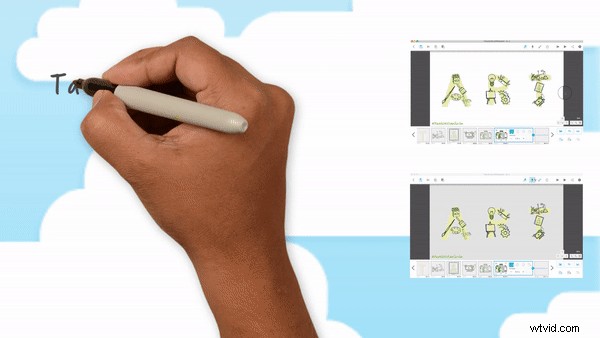これを想像してください。あなたのメッセージを視聴者に見事に伝えるビデオを作るために時間を割きました。それにもかかわらず、一度使用すると忘れてしまいます!
残念ながら、これは非常によくある状況であり、マーケターが動画コンテンツから一貫して十分な価値を得られていないことを意味します。そのため、動画の転用が非常に重要な活動であり、まさにこのトピックに関するウェビナーを開催しました。
ウェビナーでは、1 つのビデオ アセットをデジタル チャネル用にすばやく簡単に再利用することで、そのアセットを最大限に活用する最善の方法を共有しました。以下をクリックして完全なウェビナーに追いつくか、説明した重要なポイントの概要を読んでください。

ビデオが効果的なのはなぜですか?
転用に入る前に、そもそもなぜこの媒体がそれほど効果的であるかを簡単に見てみましょう.動画コンテンツをオンラインで共有する必要があるのはなぜですか?
- 私たちは、ウェブサイトを検索エンジンのトップページに掲載するために多くの時間とお金を費やしています。ウェブサイトで動画を使用すると、ウェブサイトが Google の最初のページに表示される可能性が 53 倍になります。ウェブサイトに動画をアップロードして、時間とお金を節約しましょう。
- ソーシャル メディアの投稿に動画を追加するのは非常に簡単です。ソーシャル投稿に動画を含めると、テキストと画像を組み合わせた場合よりも、共有される可能性が 1,200% 高くなります。
- メール マーケティングにも動画を活用してください。メールに動画を追加すると、クリック率が 300% 向上する可能性があります。
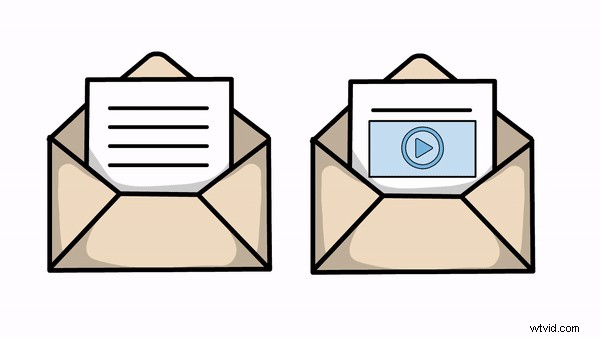 ビデオがマーケティングのこれら 3 つの分野での結果を劇的に改善できることは驚くべきことです。それでは、各チャネルでコンテンツの再利用を開始する方法を正確に見てみましょう。
ビデオがマーケティングのこれら 3 つの分野での結果を劇的に改善できることは驚くべきことです。それでは、各チャネルでコンテンツの再利用を開始する方法を正確に見てみましょう。
動画をブラウザ ページ用に再利用する方法
Web サイトはもはや静的なパンフレットではありません。訪問者は、サイトにアクセスするときに魅力的な体験を期待しており、動画はそれを実現します。ビデオは、視聴者がコンテンツをすばやく消費し、製品やサービスに関する質問に答えるのに役立ちます。
これは、オリジナルのフル動画がウェブサイトに最適であることを意味します。前述したように、サイトにビデオを含めると、Google のフロント ページに到達する可能性が大幅に向上します。
それに比べて、ランディング ページは意図を持って設計されており、メッセージを伝えて行動を促します。これを行うには、ランディング ページの付随テキストをサポートする動画からスニペットを取得して、コンテンツを再利用する必要があります。動画の長さが 90 秒以内であることを確認して、訪問者を惹きつけてそこに留まらせてください。
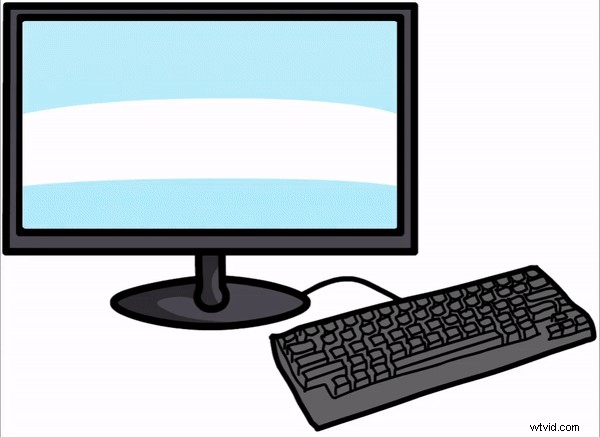
動画をブログ投稿用に転用する方法
ランディング ページはリードを作成するためのものですが、ブログは読者を増やすためのものです。ここでは、関連性が重要です。場合によっては投稿にのみ関連する完全な長さのビデオを埋め込むと、読者は退屈します。最悪の場合、彼らはあなたのコンテンツがずさんだと思うでしょう。
ビデオ コンテンツの関連性を維持するには、QuickTime プレーヤーを使用することをお勧めします。これは、ビデオから任意のスニペットを切り取ることができる無料のプログラムで、通常は既にコンピューターにインストールされています。私たちのほとんどは、何かを学んだり、質問に答えたりするためにブログにアクセスするため、ビデオの最も有益な部分に焦点を当てます。読者との信頼関係を築いたら、行動を促すフレーズを適切に配置することで、多くの場合、読者をリードに変えることができます。
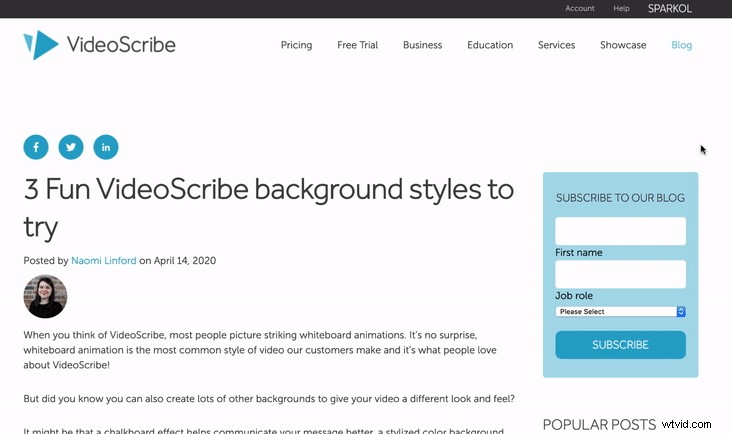
動画をメール用に転用する方法
多くのメール プロバイダーは完全な動画をサポートしていないため、マーケティング担当者が直面する問題は、メールに動画コンテンツを含めることです。これを回避するには、ビデオを GIF に変換することをお勧めします。
これにより、視聴者が完全なビデオで得られるアニメーション効果が作成されますが、電子メールに組み込むことができます.読者に GIF をクリックするよう促したり、行動を促すフレーズをクリックして詳細を確認したりすることで、GIF を最大限に活用できます。
ビデオを簡単に GIF に変換するには、ezgif を使用し、ブログ投稿を利用することをお勧めします。このブログ投稿では、ビデオを簡単に変換してメールに含める準備ができている方法についてのステップバイステップのガイドが提供されています。
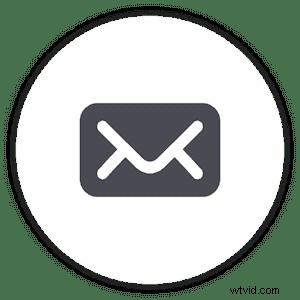
動画をソーシャル メディア用に転用する方法
動画をソーシャル メディア用に転用する場合、考慮すべき重要な考慮事項は時間です。私たちの注意力は信じられないほど短いです。携帯電話でスクロールするときに、次の投稿に移動する速さを考えてみてください。 HubSpot では、ソーシャル メディア コンテンツを 30 ~ 60 秒にすることを推奨していますが、唯一の例外は YouTube です (詳細は後述します)。
また、LinkedIn と同じ投稿を Facebook で共有するとは限らないため、各ソーシャル ネットワークの目的も考慮する必要があります。人々は、これらのプラットフォーム間で異なる方法でコンテンツを消費します。したがって、各チャンネルの特性に合わせて動画を調整する必要があります。
フェイスブック:
Facebook は、エンゲージメントを構築し、ユーザーと会話してコミュニティを作成する場所です。これを行う 1 つの方法は、ビデオの最後に質問を含めることです。これは多くの場合、コメントや反応を引き起こします。これは、アルゴリズムを強化することによって、Facebook が報酬を与えるエンゲージメントの一種です。
また、ほとんどの人が音声をオフにして Facebook の動画を視聴していることを覚えておくことが重要です。そのため、特に重要なナレーションがある場合は、必ずその下に字幕を付けてください。これは、手動で行うか、字幕フォルダーをアップロードすることで行うことができます。
インスタグラム:
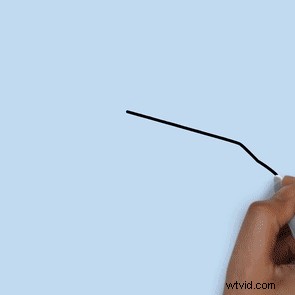
インスタグラムはフェイスブックと比べてどうですか?まず第一に、はるかに視覚的です。コンテンツは、最初の数フレームで視聴者を獲得する必要があります。最初にもっと魅力的または芸術的なビデオを使用すると、これに対抗するのに役立ちます.聴衆の注意を引いたら、より役立つ、または有益なコンテンツでフォローアップします。
Instagramのバイオを必ず利用してください。このプラットフォームでは、動画の説明にリンクを投稿することはできないため、フォローアップ リンクを追加できるプロフィールの方向にユーザーを誘導します。これは、人々をあなたのブログやウェブサイトに誘導する素晴らしい方法です。
ユーチューブ:
Google に次いで 2 番目に大きな検索エンジンに動画をアップロードする場合、コンテンツが長くなることを恐れないでください。ユーザーは新しいことを学ぶために YouTube にアクセスすることが多いため、2 分未満の動画よりも 10 分以上の動画の方が効果的であることがよくあります。さらに、YouTube はメッセージを広めるのに最適なプラットフォームです。
YouTube では、注目すべきは動画コンテンツだけではありません。多くの場合、コンテンツ クリエーターは説明ボックスの有用性を忘れ、他のソーシャル メディア アカウントにリンクするだけです。説明ボックスを使用して、関連するコンテンツを追加し、トラフィックを Web サイトに呼び戻します。
ツイッター:
各プラットフォームをどのように使用するかを考えてください。 Twitter はニュースや最新情報を入手する場所であることが多いため、長いコンテンツは省略して、伝えようとしている主要なポイントに絞り込みます。ハッシュタグや啓発デーを活用してください。投稿でハッシュタグを使用すると、ユーザーがトレンド トピックを検索するときに、動画の可視性が向上します。
リンク済み:
LinkedIn は、専門的な会話と職場のアドバイスのためのプラットフォームです。メッセージにプロとしてのスタンスをどのように盛り込むことができるかを考えてください。また、サムネイル、タイトル、サブタイトルを追加することを忘れないでください。これらを行うためのツールは、Facebook ほど明白ではありません。
願わくば、私たちと同じように、動画の転用がいかに有益であるかについて、あなたが本当に確信していることを願っています。しかし、あなたはそこに座って、どうやってこれを行う時間を見つけられるのだろうと思っているかもしれませんそのため、このプロセスをスピードアップする方法に関する重要なヒントをウェビナーで締めくくりました。
動画をすばやく再利用するためのヒント
- テンプレートを使用します。テンプレートをゼロから作成するか、VideoScribe ライブラリにアクセスするかを問わず使用します。
これで、このウェビナーの重要なポイントを締めくくることができます。完全な録画を見たい場合は、ここで行うことができます 👇

独自のビデオ コンテンツの作成を開始するには、VideoScribe の 7 日間の無料トライアルを開始してください (クレジット カードは必要ありません)。